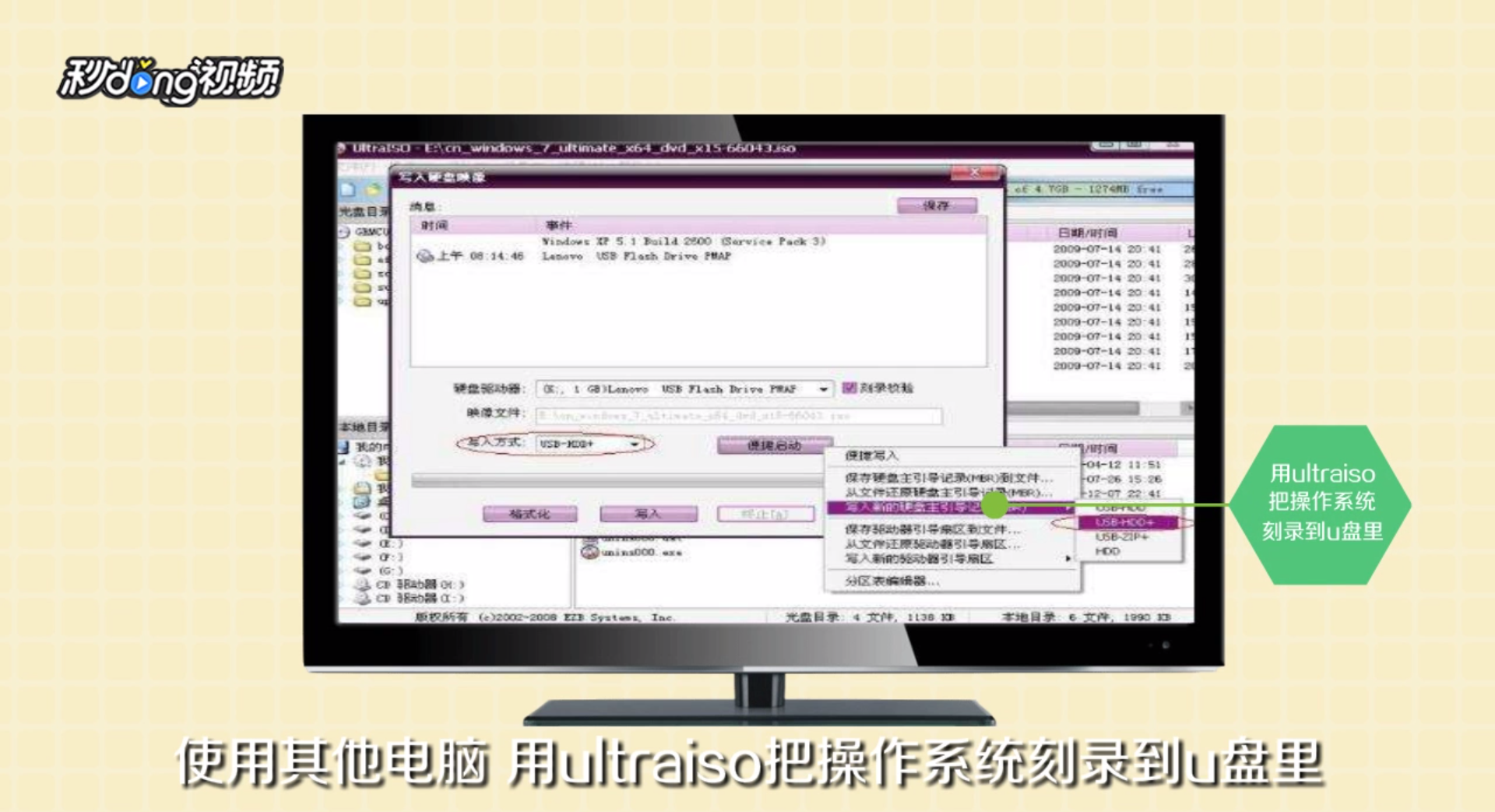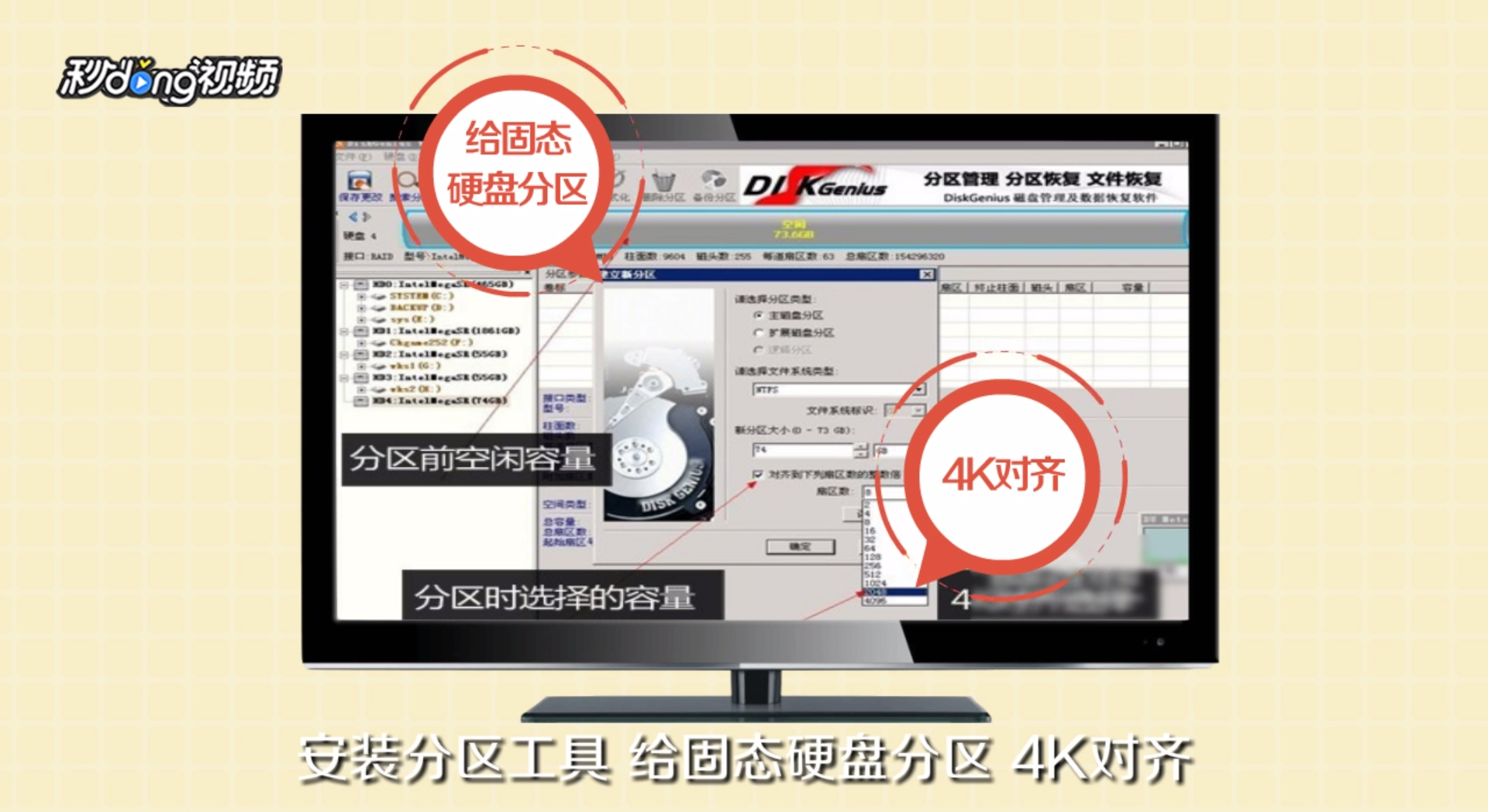M.2接口固态硬盘如何安装64位win10系统
1、用“ultraiso”把操作系统刻录到“U盘”里。
2、用“机械硬盘”和“U盘”安装系统。
3、需要“关机”、“安装固态”、“正常开机”。
4、安装“分区工具”后,给“固态硬盘”分区,并且“4K对齐”。
5、需要关机,拿下机械硬盘后,插上U盘开机。
6、按“F12”选择“U盘启动”,选择“安装系统到C盘”。
7、安装完成后测试即可。
声明:本网站引用、摘录或转载内容仅供网站访问者交流或参考,不代表本站立场,如存在版权或非法内容,请联系站长删除,联系邮箱:site.kefu@qq.com。
阅读量:70
阅读量:43
阅读量:50
阅读量:26
阅读量:74